
КАТЕГОРИИ:
Архитектура-(3434)Астрономия-(809)Биология-(7483)Биотехнологии-(1457)Военное дело-(14632)Высокие технологии-(1363)География-(913)Геология-(1438)Государство-(451)Демография-(1065)Дом-(47672)Журналистика и СМИ-(912)Изобретательство-(14524)Иностранные языки-(4268)Информатика-(17799)Искусство-(1338)История-(13644)Компьютеры-(11121)Косметика-(55)Кулинария-(373)Культура-(8427)Лингвистика-(374)Литература-(1642)Маркетинг-(23702)Математика-(16968)Машиностроение-(1700)Медицина-(12668)Менеджмент-(24684)Механика-(15423)Науковедение-(506)Образование-(11852)Охрана труда-(3308)Педагогика-(5571)Полиграфия-(1312)Политика-(7869)Право-(5454)Приборостроение-(1369)Программирование-(2801)Производство-(97182)Промышленность-(8706)Психология-(18388)Религия-(3217)Связь-(10668)Сельское хозяйство-(299)Социология-(6455)Спорт-(42831)Строительство-(4793)Торговля-(5050)Транспорт-(2929)Туризм-(1568)Физика-(3942)Философия-(17015)Финансы-(26596)Химия-(22929)Экология-(12095)Экономика-(9961)Электроника-(8441)Электротехника-(4623)Энергетика-(12629)Юриспруденция-(1492)Ядерная техника-(1748)
Редактирование и форматирование диаграммы
|
|
|
|
7. Измените тип и расположение диаграммы. Для этого выделите диаграмму, на свободном от элементов диаграммы месте вызовите контекстное меню и выберите тип диаграммы Нестандартные \ Широкая гистограмма, размещение не отдельном листе.
8. Внедренную диаграмму, полученную в пункте 6, скопируйте в другое место на листе с помощью клавиши Ctrl.
9. В исходную таблицу добавьте столбец Философия с произвольными оценками и рассчитайте средний балл. Выделите ячейки D1:D6, подведите курсор к границе выделенного блока и протяните его в область скопированной диаграммы. Появится третий ряд Философия.
10. Измените формат диаграммы на объемный. Для этого выделите диаграмму и выполните команды Тип диаграммы / Стандартные / Гистограмма, последний из представленных форматов (3-мерная гистограмма) / ОК.
11. Откройте диаграмму, построенную на отдельном листе, вызовите контекстное меню, выберите команду Объемный вид и измените настройки.
12. Активизируйте диаграмму, щелкнув правой кнопкой мыши в любом из 4 углов диаграммы, в появившемся меню выберите команду Формат области диаграммы и задайте установки:
· вкладка Вид: Рамка – невидимая, с тенью, Заливка – голубой цвет;
· вкладка Шрифт: Шрифт – Tomes New Roman, Стиль – обычный, Размер – 14.
13. Перейдите в окно с внедренными диаграммами, выделите любую из меток столбца Философия и удалите его с помощью Клавиши Delete.
14. Сохраните результат в вашей папке под именем диаграмма2. Представьте преподавателю.
15. Самостоятельно постройте предложенные диаграммы (если для диаграммы не приведена таблица, ее вы должны составить сами).
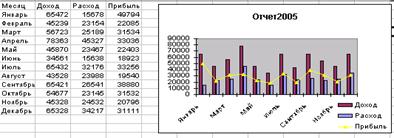
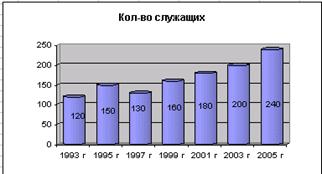
Постройте диаграмму 3, скопируйте ее и приведите к виду 4. Для вставки графических объектов вместо маркеров диаграммы, создайте их с помощью панели Рисование, затем скопируйте, выделите маркеры и вставьте графическое изображение.
|
|
|
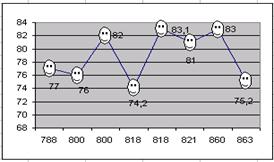

Практическая работа № 9. Распределение заработной платы в зависимости от КТУ
1. Создайте на диске С: папку Работа.
Условие задачи: коллектив сотрудников выполнил работу по двум темам. Известна сумма премии по каждой теме и коэффициент трудового участия (КТУ) каждого сотрудника. Требуется рассчитать заработную плату каждого сотрудника.
2. Загрузите табличный процессор Excel и заполните следующую таблицу:

3. В ячейке F3 посчитайте сумму зарплаты по обеим темам.
4. Скопируйте данные из ячейки В4 в D4 и из ячейки С4 в Е4.
5. Чтобы подсчитать зарплату одного работника по одной теме нужно нормализовать (взвесить) КТУ, т.е. рассчитать сумму зарплаты, приходящейся на 100% КТУ. Для этого в ячейку В10 введите формулу =В3/СУММ(В5:В9).
6. Зарплата 1-му сотруднику по 1-й теме рассчитывается по формуле В5*В10.
7. Для остальных сотрудников зарплата по 1 теме будет рассчитана аналогично, поэтому скопируйте формулу из ячейки С5 в ячейки С6, С7, С8, С9.
8. Обратите внимание, что при копировании формула изменилась, а заработная плата для сотрудников получилась равна 0. Для того, чтобы расчет был правильным, в каждой ячейке должна быть ссылка на ячейку В10. Поэтому откорректируйте формулу в ячейке С5, сделав адрес ячейки В10 абсолютным. Посмотрите, как изменились значения в ячейках С6-С9.
9. В ячейку D10 введите формулу для нормализации КТУ по второй теме (аналогично 1-й) и рассчитайте зарплату всем сотрудникам по второй теме в зависимости от КТУ.
10. В столбце F посчитайте общую зарплату каждого сотрудника по двум темам.
11. В ячейку А9 введите фамилию еще одного сотрудника (любую), установите для него КТУ по первой теме 0,5, по второй 0,8. Произойдет автоматический пересчет таблицы с учетом нового сотрудника.
|
|
|
12. В ячейке F10 посчитайте общую заработную плату всех сотрудников по обеим темам. Если она совпадает со значением, полученным в ячейке F3, работа выполнена правильно.
13. Округлите результаты вычислений. Для этого уменьшите разрядность чисел. Выделите блок ячеек с зарплатой по двум темам (столбец F) и с помощью кнопки Уменьшить разрядность на панели инструментов  округлите значения так, чтобы зарплата начислялась только в рублях.
округлите значения так, чтобы зарплата начислялась только в рублях.
14. Сохраните результат под именем зарплата.xls и представьте его преподавателю.
Практическая работа № 10. Распределение заработной платы рабочих-сдельщиков
1. Создайте на диске С: папку с именем Работа.
2. Загрузите табличный процессор Excel и создайте следующую таблицу:

3. В столбце D посчитайте сдельную заработную плату каждого работника.
4. В столбце F посчитайте премию, полученную каждым рабочим в зависимости от сдельной зарплаты (премия вычисляется в долях).
5. Заполните столбец G, подсчитав в нем общий заработок каждого рабочего с учетом сдельной заработной платы и начисленной премии.
6. В 10 строке почитайте общий итог в столбцах D, F, G.
7. Отцентрируйте все заголовки по вертикали и горизонтали.
8. Сохраните результат в вашей папке под именем зарплата.xls и представьте его преподавателю.
Практическая работа № 11. Определение заработной платы бригады рабочих и распределение ее относительно тарифным ставкам и отработанным часам
1. Создайте на диске папку Работа.
Для решения этой задачи потребуется создать две таблицы.
2. Загрузите табличный процессор Excel и создайте следующую таблицу:

3. В столбце D посчитайте полученную зарплату по каждому виду работ. В ячейке D7 посчитайте общую зарплату по всем видам работ.
4. В ячейке С9 определите премию на всю бригаду. Она составляет 25% от общей заработной платы.
5. В ячейке F9 подсчитайте общую сумму начисления, т.е. заработная плата + премия.
6. Перейдите в 11 строку и создайте вторую таблицу:

7. В столбце Е посчитайте заработную плату каждому работнику в зависимости от его тарифной ставки (ЧТС) и отработанных часов.
8. В ячейке F18 посчитайте общую заработную плату рабочих по тарифу.
9. В ячейке F19 определите коэффициент приработка по формуле Зпл.факт./Зпл по тарифу.
|
|
|
10. Заполните столбец G, посчитав реальную зарплату рабочих, которая определяется как Зпл по тарифу*коэффициент приработка.
11. В ячейке G18 посчитайте общую заработную плату бригады. Если число совпадает с числом в ячейке F9, работа выполнена правильно.
12. Уменьшите при необходимости разрядность чисел в столбце Е таким образом, чтобы после запятой было не более 2 знаков. Отцентрируйте все заголовки по вертикали и горизонтали.
13. Сохраните результат в своей папке под именем zarplata.xls.
Практическая работа № 12. Работ с электронной таблицей как с базой данных
Задание 1. Создание базы данных
1. Создайте на диске D: папку Rabota.
2. Загрузите табличный процессор Excel и заполните таблицу следующим образом:
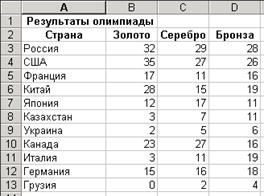
|
|
|
|
|
Дата добавления: 2014-01-07; Просмотров: 310; Нарушение авторских прав?; Мы поможем в написании вашей работы!